¿Sueles tomar muchas capturas de pantalla en tu ordenador? Si a veces necesitas extraer el texto que aparece dentro de las mismas, no necesitarás escribirlo manualmente en un procesador de texto, pues la Herramienta de Recortes de Windows 11 te permite copiarlo de forma simple y rápida.
Gracias a las últimas actualizaciones que ha recibido la actual versión del sistema operativo de Microsoft, cualquier usuario puede extraer el texto de una captura de pantalla. Eso sí, se debe contar con la app Herramienta de Recortes instalada en el PC para poder acceder a la respectiva función.
Para que no te “vuelvas loco” buscando la función que extrae el texto de una captura de pantalla, aquí iremos paso a paso explicándote cómo acceder a la misma. Recuerda que debes instalar las últimas actualizaciones de Windows 11 para poder disfrutar de esta increíble función.
¿Cómo extraer el texto de una captura de pantalla en Windows 11?
Antes de que te mostremos el tutorial en cuestión, te aconsejamos echarle un vistazo al artículo en donde explicamos cómo hacer recortes en Windows 11. Si nunca los hiciste, podrías llegar a toparte con diversos problemas (necesitarás acceder a la Herramienta de Recortes para extraer el texto de las capturas).
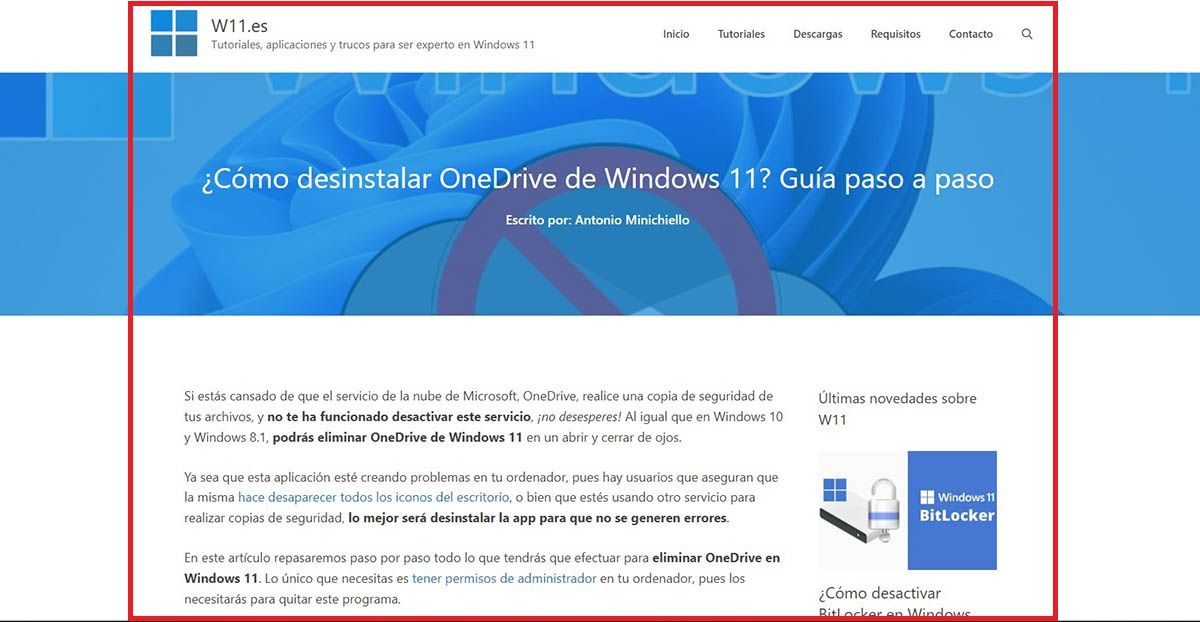
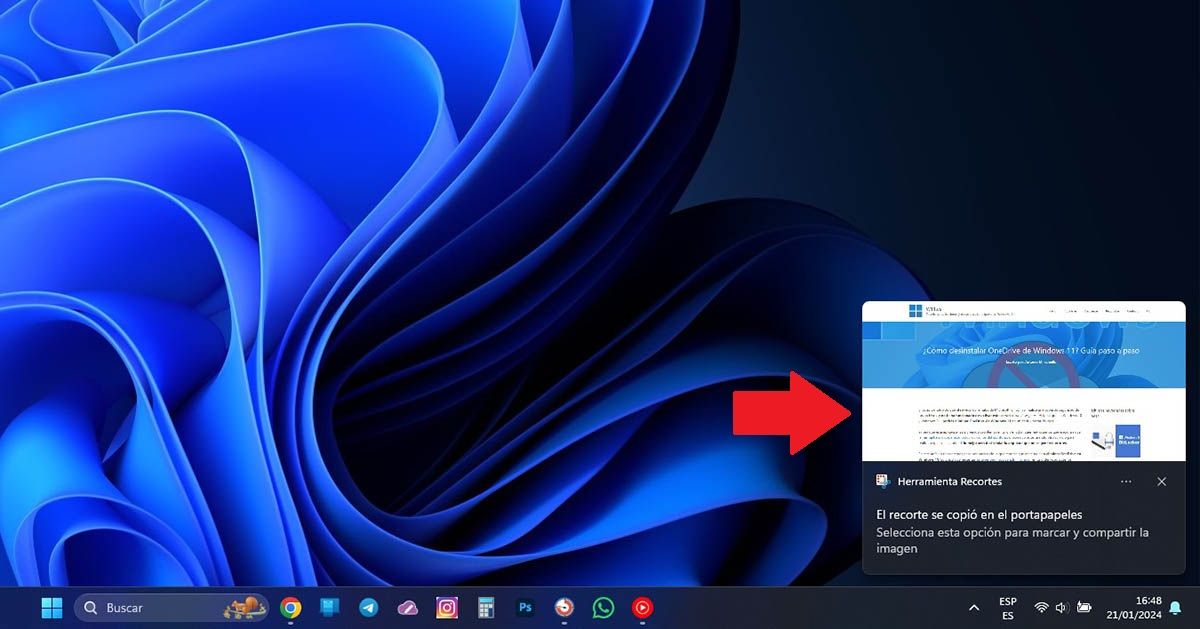
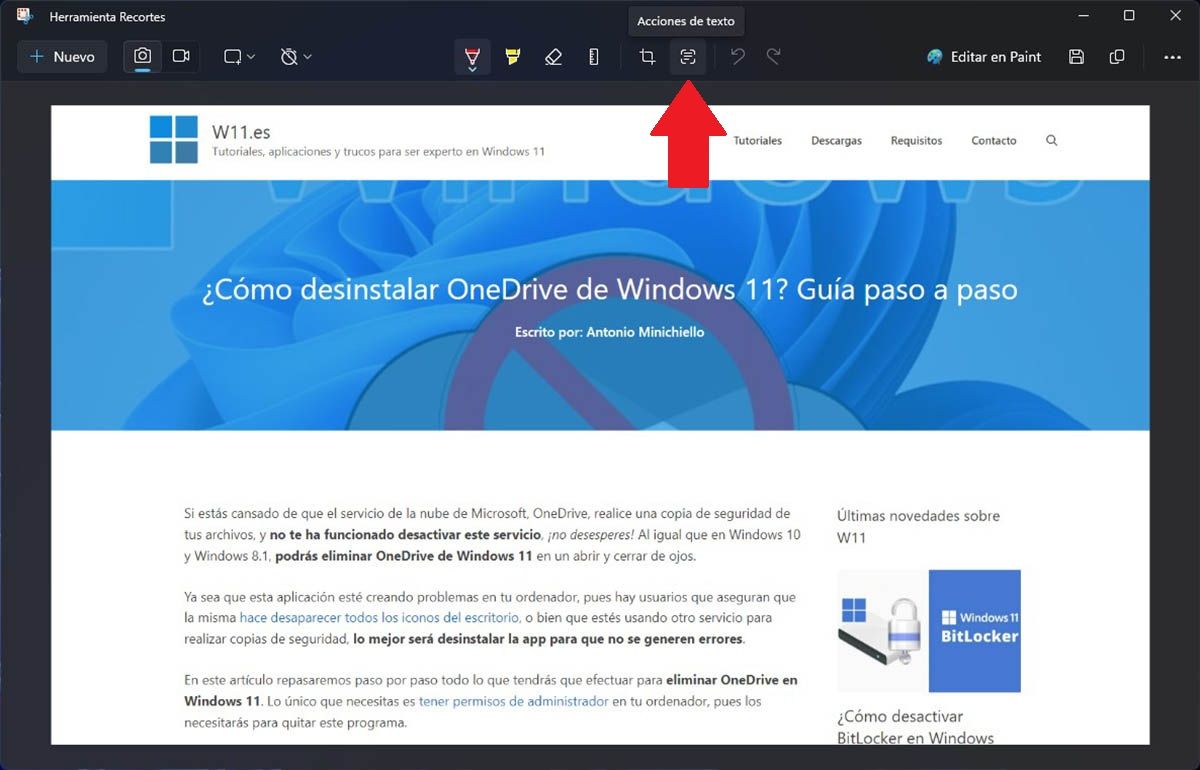
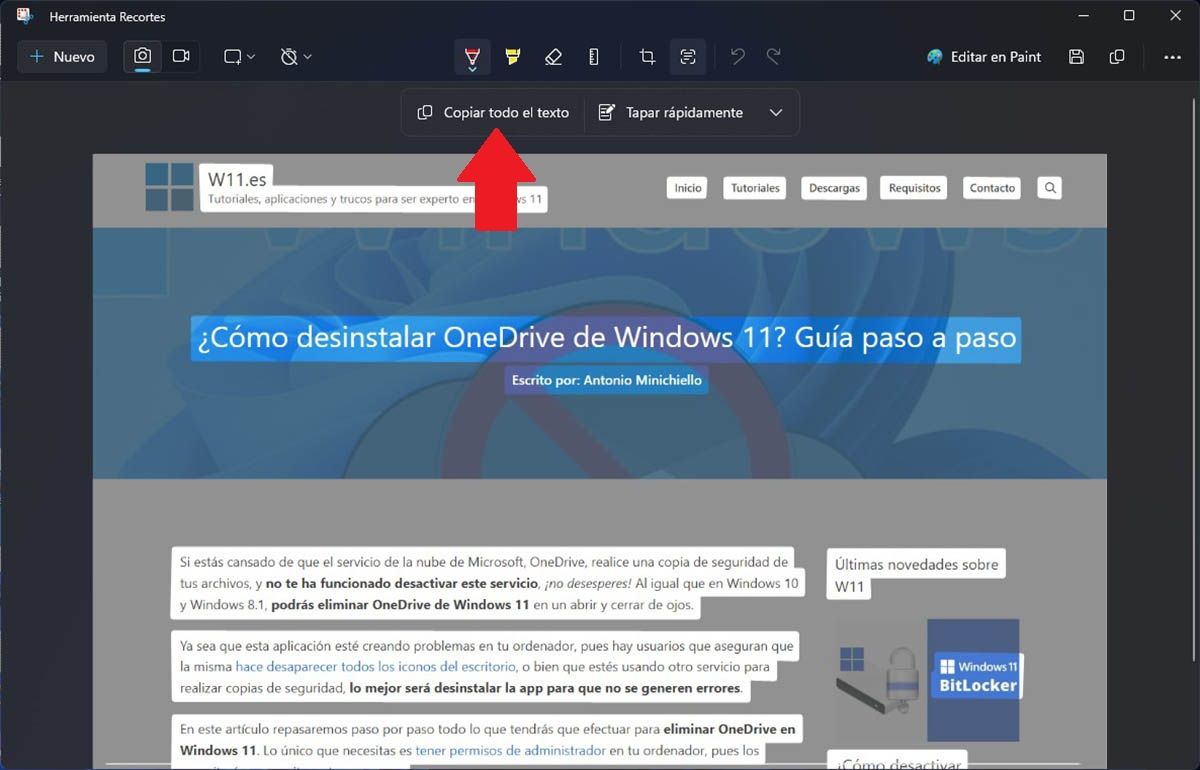
- Primero deberás tomar una captura de pantalla utilizando la Herramienta de Recortes de Windows 11. Para ello, deberás realizar la siguiente combinación de teclas: “Shift + Windows + S”. Cuando se abra la respectiva app, tendrás que seleccionar el espacio en donde se encuentra el texto que deseas extraer.
- Windows 11 desplegará una notificación en la esquina inferior de la pantalla. Haz clic en ella para poder abrir la Herramienta de Recortes.
- Por consiguiente, tendrás que clicar en “Acciones de texto”, icono que se ubica en la parte superior de la aplicación.
- La Herramienta de Recortes analizará la imagen y te permitirá copiar todo el texto que aparece dentro de la misma, o bien elegir una parte del texto para poder extraerlo.
Sin más nada que añadir al respecto, es necesario mencionar que esta función también dice “presente” en Windows 10. Si tienes esa versión del sistema operativo de Microsoft para ordenadores, podrás hacer uso de la misma sin ningún problema.
